Export von BIM-Modell
Sie haben die Möglichkeit, Ihr BIM-Modell in verschiedenen Formaten zu exportieren.
Folgende Formate werden angeboten:
IFC 2x3, IFC 4x3, CPIXML 1.4
Beachten Sie dabei den Unterschied zum 3D-Modell-Export.
Wählen Sie die Objekte aus, welche exportiert werden sollen.
Öffnen Sie das Exportfenster über “Datei > Exportieren…” oder den gleichnamigen Button “Exportieren…” in der Symbolleiste oben im Hauptmenü oder STRG+E. Es öffnet sich ein separates Dialogfenster zum Einstellen und Verwalten Ihrer Exporte.
Wählen Sie im Dropdown-Menü die Option “3D > BIM-Modell (Projekt)” aus.
Der Export kann für das gesamte Projekt bzw. für bestimmte vorher definierte Bereiche erfolgen.
Es wird eine Warnung eingeblendet, wenn ein komplettes Projekt exportiert werden soll. Diese muss bestätigt werden, damit der Export fortgeführt werden kann.

Wählen Sie das gewünschte “Format” aus.
Vergeben Sie einen “Namen” für die Ausgabedatei und den “Ausgabepfad”.
Aktivieren Sie bei Bedarf zusätzliche Optionen in der verfügbaren Auflistung. Die Einstellungen sind unter BIM-Modell ausführlich erläutert.
Bestätigen Sie mit “Exportieren”.
Beim IFC-Export von texturbehafteten Materialien aus Ressourcen wird der Stil (Farbe und Transparenz) wie folgt bestimmt:
Für Flächen: Wenn ein Flächenstil gesetzt ist, dann wird dieser genutzt. Wenn kein Flächenstil gesetzt ist, wird der Umgrenzungsstil genutzt, falls gesetzt. Ansonsten wird undurchsichtiges Weiß genutzt.
Für Linien: Wenn ein Linienstil gesetzt ist, dann wird dieser genutzt. Ansonsten wird undurchsichtiges Weiß genutzt.
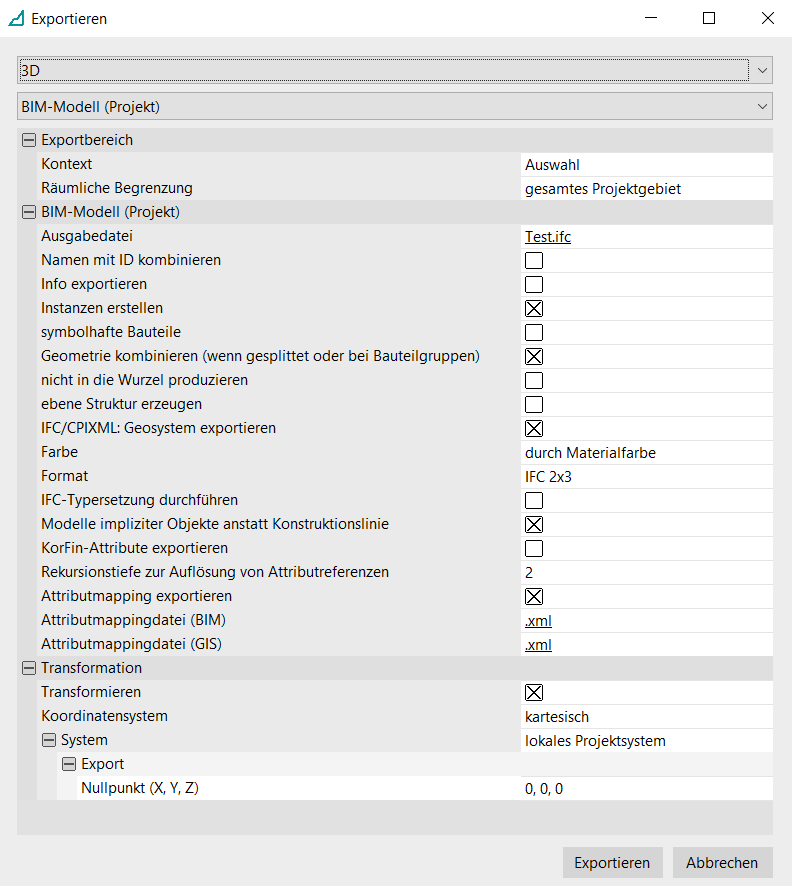
Beim IFC-Export mit Bereichsauswahl kann per Attributmapping der Stationsbereich des Bereichs übergeben werden.
Dazu legen Sie einen Bereich an (Fachobjekte im Bereich Definition | Bereich) und definieren Sie dafür die betreffende Trassierungslinie.
Erzeugen Sie entsprechende Attribute des Bereichs (Anreicherung von Fachobjekten mit Attributen im Projektbaum).
Schreiben Sie den Verweis auf die betreffenden Attribute in Mapping.xml (IFC-Attributmapping im Export in KorFin®).
Geben Sie die Mapping-Datei beim IFC-Export übers “BIM-Center” oder übers Export-Menü an.
Wird im 3D-Export des BIM-Modells eine Revision exportiert, wird neben der im Projektbaum markierten Revision automatisch das revisionierte (Original-)Fachobjekt mit exportiert.
Achtung! Da die originalen IDs verwendet werden, darf das Originalfachobjekt nicht in der markierten Auswahl angegeben sein, sonst würde es doppelt exportiert werden. In diesem Fall wird der IFC-Export wegen der doppelten IDs verweigert.
Wenn exportierte Attribute Umlaute u. Ä. enthalten, die nicht erwünscht sind, öffnen Sie nach dem Export die Datei in einem Textbearbeitungsprogramm.
Geben Sie in der Suchmaske nach Umlauten die Kombination \X2 an, diese zeigt alle Stellen mit den kodierten Sonderzeichen an.
Korrigieren Sie diese manuell.
Weitere Informationen:
